Som standard tilbyr MS Word standard lysmodus, men du kan bruke den i Mørk modus også. Enten du bruker den på din bærbare Windows-PC, MacBook eller nettleser, kan du aktivere den. I MS Word kan du også velge de riktige innstillingene for å aktivere Mørk modus men hold fargen på sidene lys.
I denne veiledningen vil vi dekke:
- Hvordan aktivere MS Word Dark Mode på Windows
- Slik deaktiverer du MS Word Dark Mode på Windows
- Hvordan aktivere MS Word Dark Mode på MacBook
- Slik deaktiverer du MS Word Dark Mode på MacBook
- Hvordan aktivere MS Word Dark Mode på nettleseren
- Hvordan deaktivere MS Word Dark Mode på nettleseren
- Konklusjon
Hvordan aktivere MS Word Dark Mode på Windows?
I omgivelser med lite lys kan du bruke Mørk modus for å få øynene til ro og hjelpe deg med å fokusere på arbeidet ditt. Aktivering av Mørk modus på MS Word er den enkleste og mest greie prosessen. De Mørk modus av MS Word endrer fargen på verktøylinjen og dokumentet til svart. For å aktivere det, følg de skriftlige retningslinjene nedenfor på riktig måte:
Trinn 1: Åpen MS Word på din bærbare Windows-datamaskin og klikk på Fil alternativet som ligger rett ved siden av Hjem-alternativet på verktøylinjen:
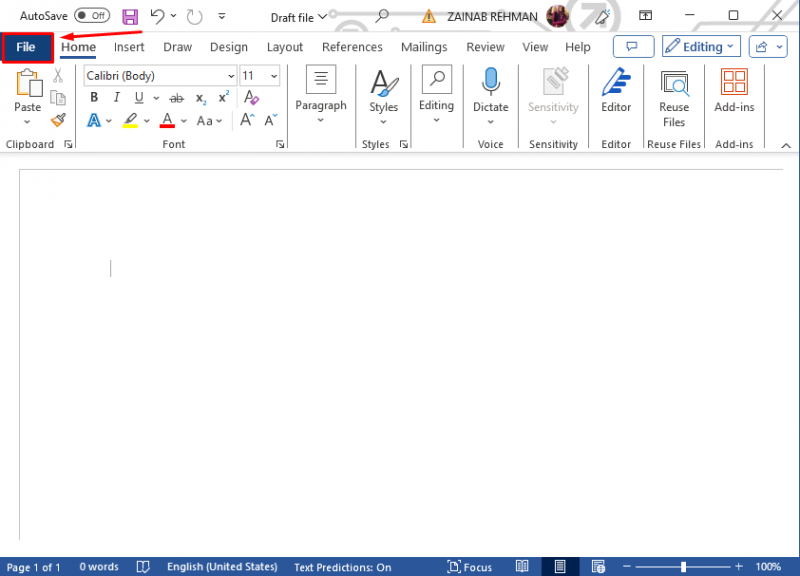
Steg 2: Trykk på på slutten av det åpne vinduet Alternativer, eller trykk på Mer og velg Alternativer:
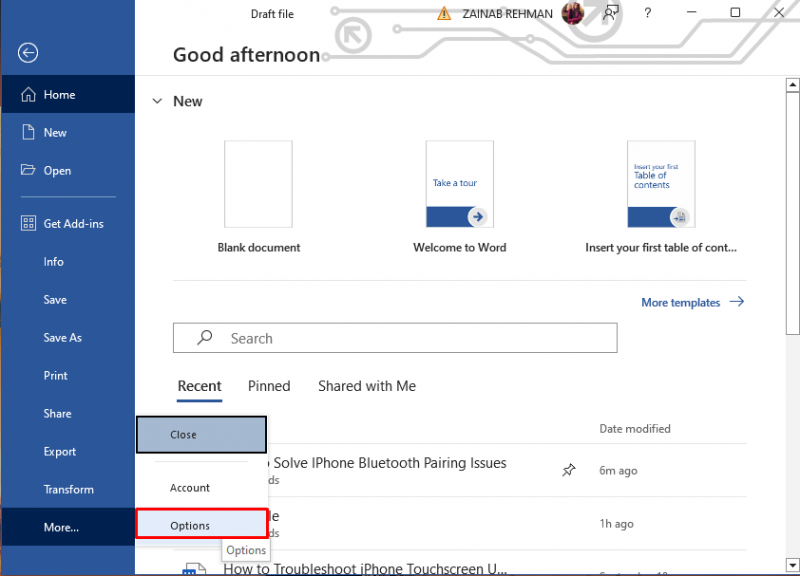
Trinn 3: Alternativene Vinduet til ordet vises på skjermen din, se etter alternativet kontortema, klikk på pilen, og velg fra rullegardinmenyen Svart for å aktivere mørk modus :
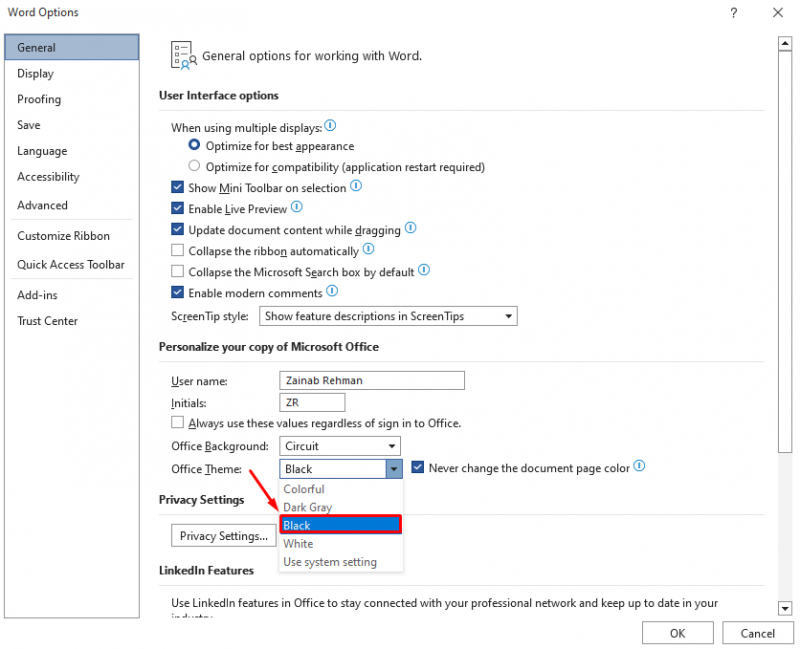
Trinn 4: Merk av i boksen Endre aldri fargen på dokumentsiden ved siden av Office-tema for å holde fargen på siden hvit og klikk på OK for å gjøre endringene:
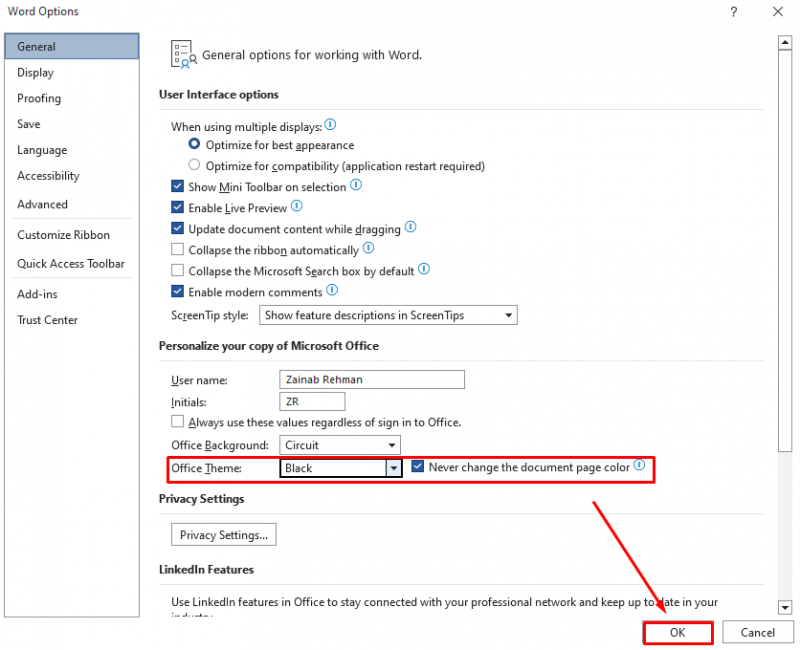
Dette vil aktivere Mørk modus på MS Word bør du se det mørke grensesnittet til dokumentet:

Under Utsikt fanen, klikk på Bytt modus for å bytte mellom hvite og svarte sider når Mørk modus er aktivert på MS Word:
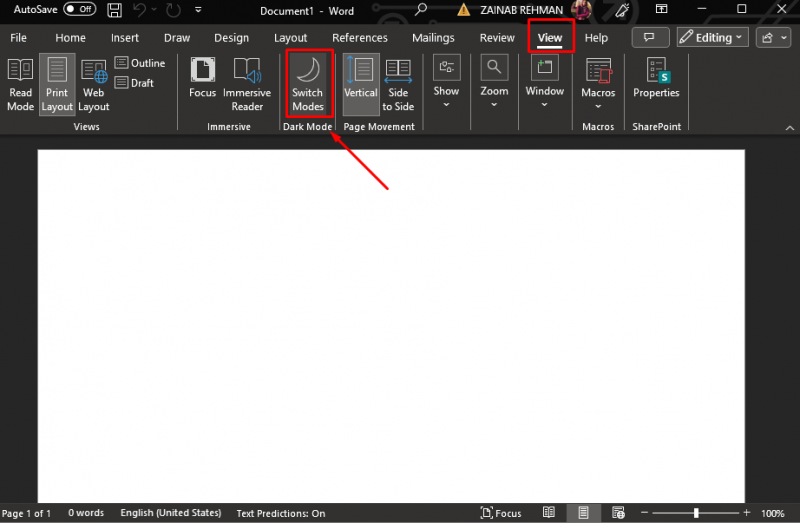
Hvordan deaktivere MS Word Dark Mode Windows?
Selv om Mørk modus reduserer belastningen på øynene, kan det noen ganger være urovekkende for deg og påvirke arbeidsflyten din. Hvis du vil gjenopprette lysmodusen til MS Word, kan du navigere til Fil >> Alternativer og her finner du Office-tema alternativ. Klikk på pilen til Office-tema for å åpne rullegardinmenyen og velge Fargerik . Det er standardmodusen til MS Word.
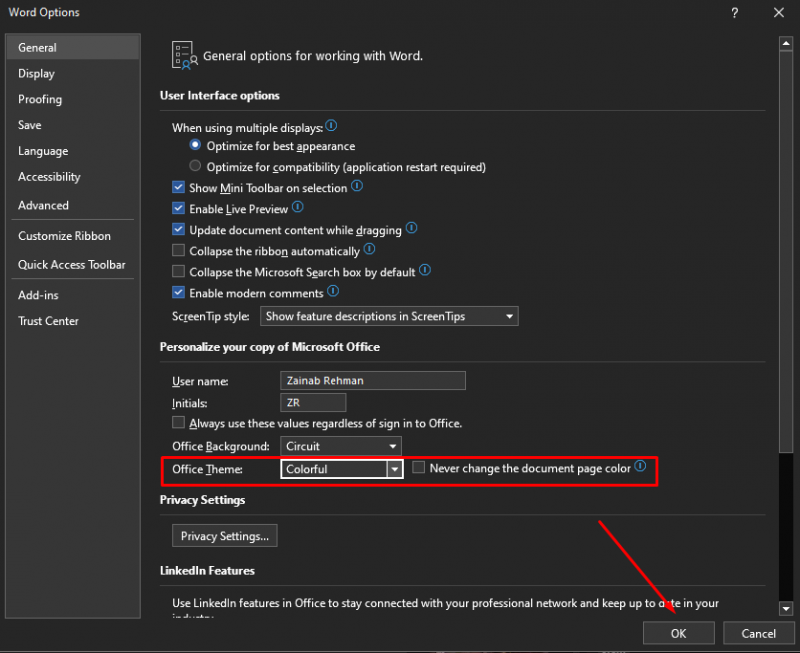
Dette vil deaktivere mørk modus og gjenopprette lysmodus på MS Word:
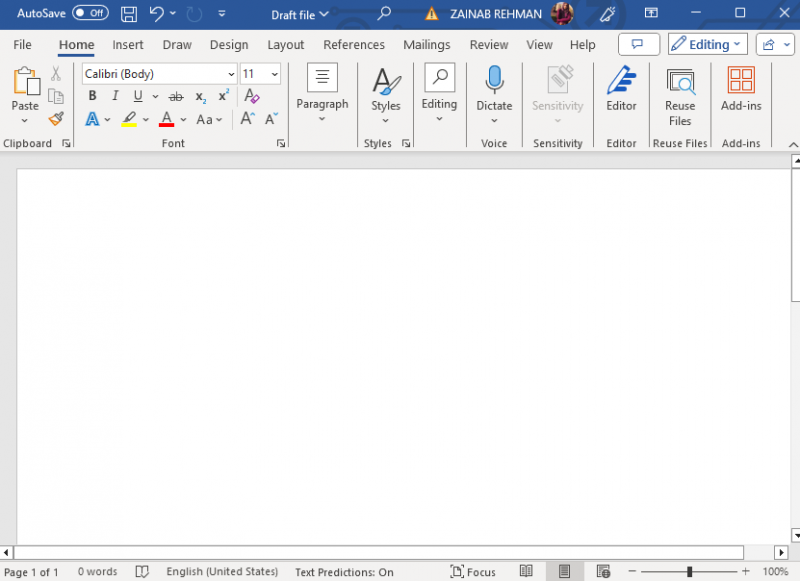
Merk: Du kan også velge Hvit, mørkegrå og bruk systeminnstillinger. Velge Hvit å gjøre hvert element hvitt; Mørkegrå å gjøre hvert element svart eller mørkt; Bruk systeminnstillinger for å stille inn temaet i henhold til enhetsmodusen din.
Hvordan aktivere MS Word Dark Mode på MacBook?
Mørk modus er også tilgjengelig for Word i MacOS; å aktivere Mørk modus på MacBook er det to forskjellige tilnærminger:
1: Aktiver MS Word Dark Mode fra Systeminnstillinger
Her er trinnene for å aktivere Mørk modus for MacBook:
Trinn 1: Naviger til Systempreferanse av systemet ditt:
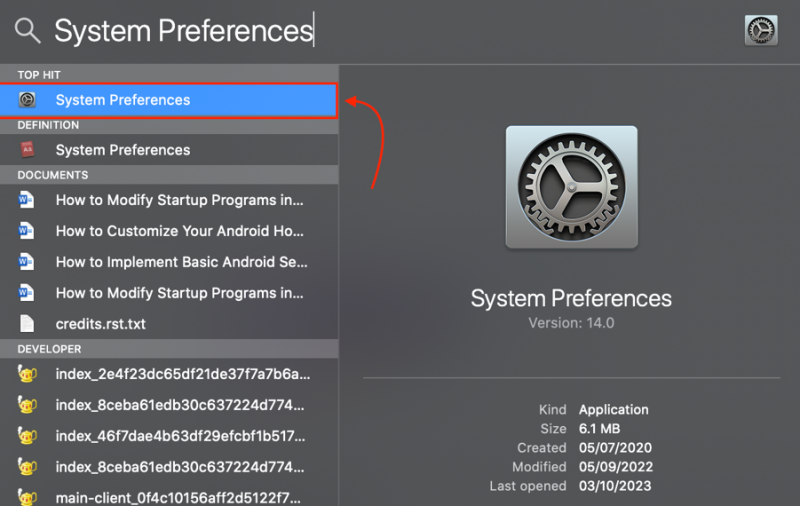
Steg 2: Klikk på i Systemvalg Generell :
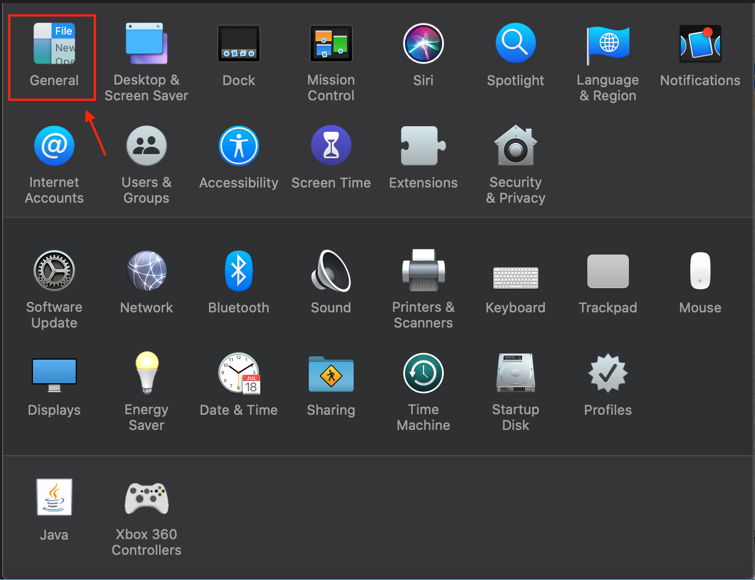
Steg 2: Under Utseende alternativ, velg Mørk :
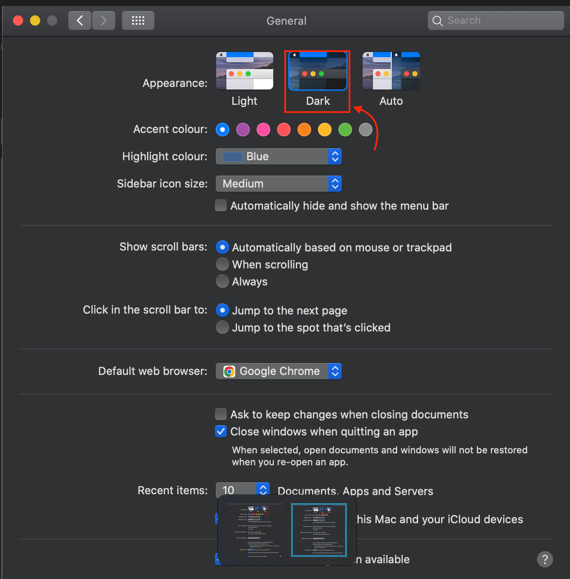
Alternativt kan du også velge Auto for å la enheten automatisk bytte mellom Mørk modus og lysmodus basert på nattskiftplanen din:
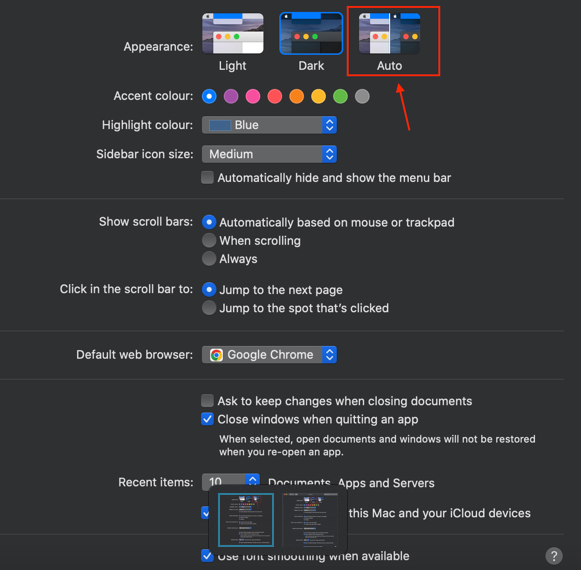
Trinn 4: Åpne MS Word for å bekrefte om Mørk modus Er på:
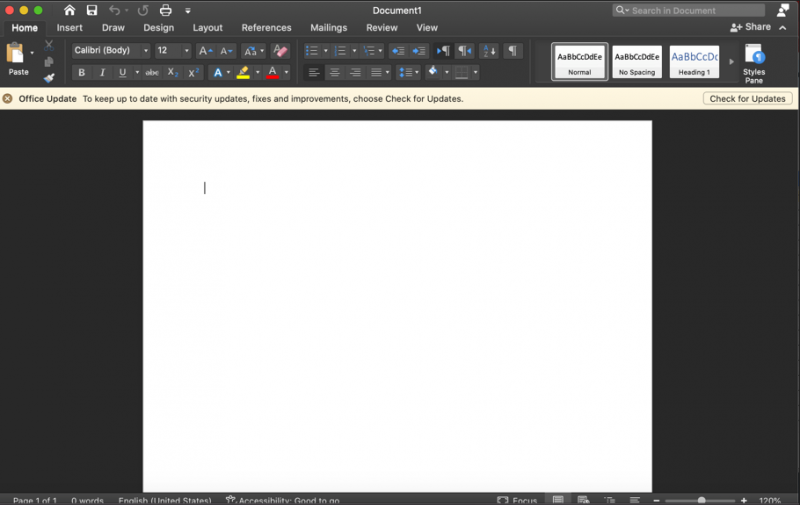
2: Aktiver MS Word Dark Mode fra Word Settings
Alternativt kan du aktivere Mørk modus fra MS Word-innstillingene ved å følge disse trinnene:
Trinn 1: I Word-dokumentet klikker du på Ord og velg Preferanser :
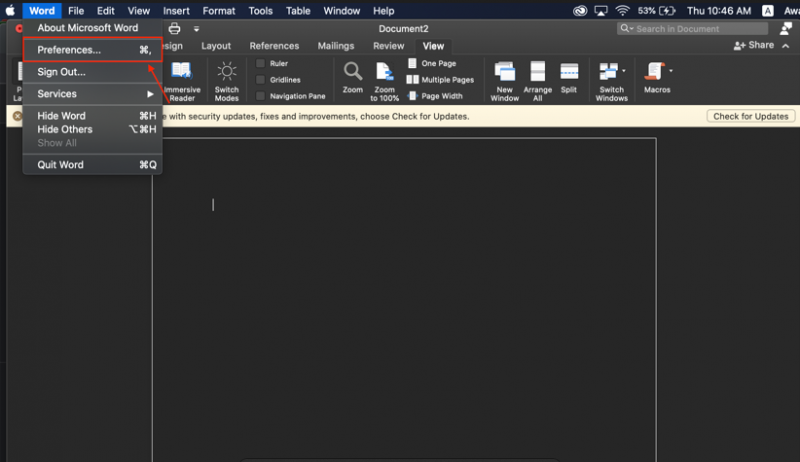
Steg 2: Klikk på Generell alternativ:
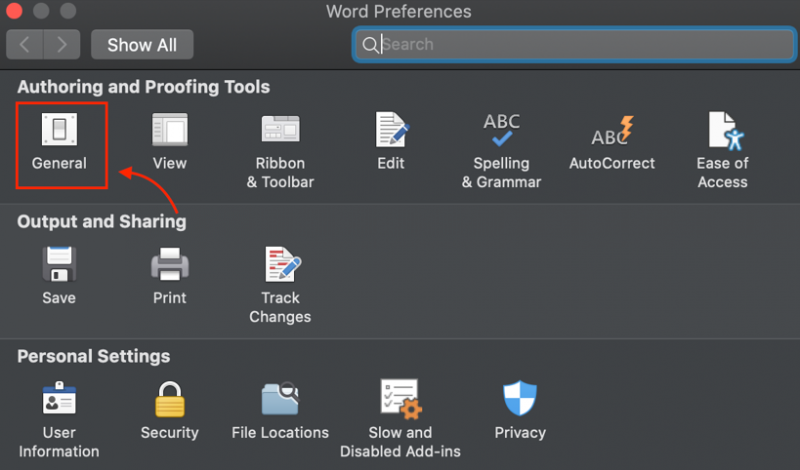
Trinn 3: Under Tilpass tag, velg ett alternativ: Mørk modus har en mørk sidefarge eller Mørk modus har en hvit sidefarge . Hvis du foretrekker Mørk modus av MS Word på din MacBook med en lett side, velg Mørk modus har en hvit sidefarge alternativ:
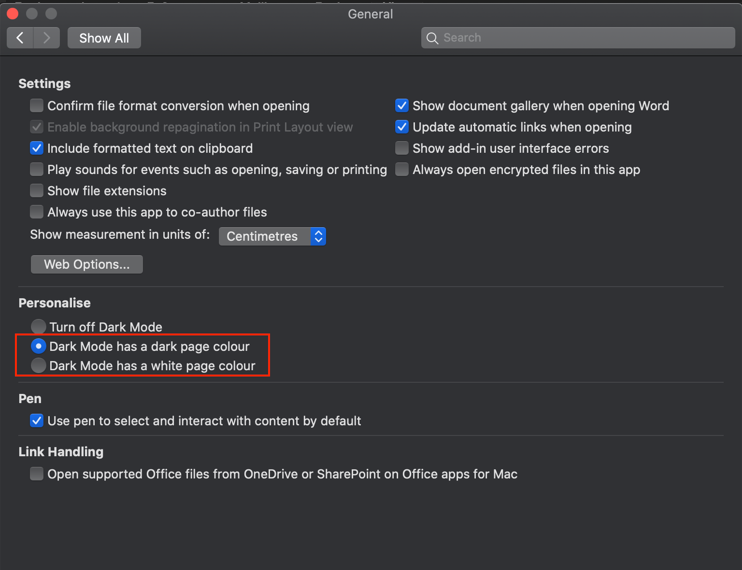
Hvordan deaktivere MS Word Dark Mode på MacBook?
De Mørk modus av MS Word er kanskje ikke egnet når du arbeider i dagslys. Først når Mørk modus er aktivert, bytt mellom den mørke og lyse fargen på sidene ved å klikke på Utsikt fanen i bånd , og klikk på Bytt modus :
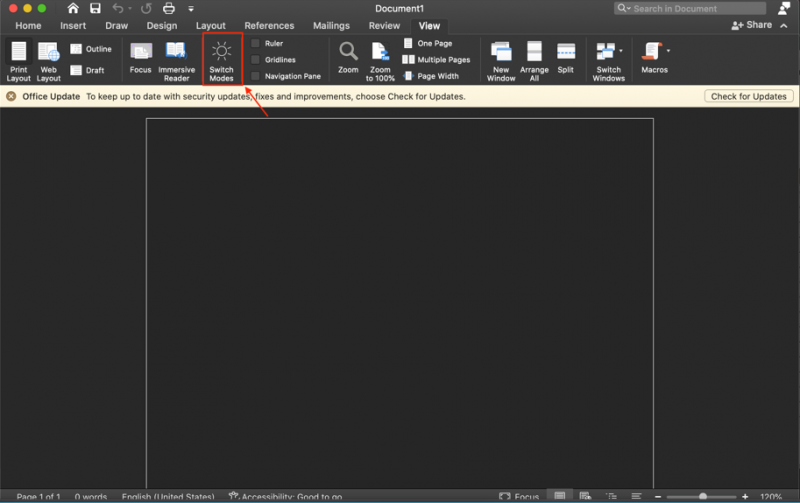
Du kan også slå helt av Mørk modus for MS Word ved å følge trinnene nedenfor:
Trinn 1: Åpne MS Word, og klikk på Ord plassert øverst til høyre i dokumentfilen, vil menyen vises på skjermen, velg Preferanser:
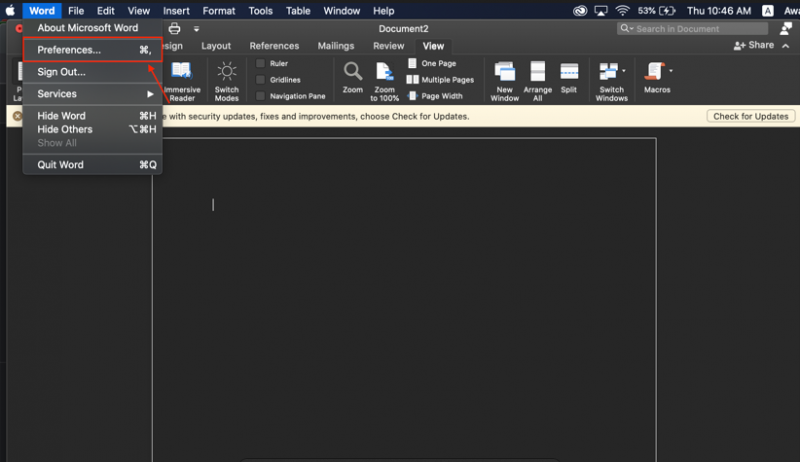
Steg 2: Under Forfatter- og korrekturverktøy Finn Generell alternativ:
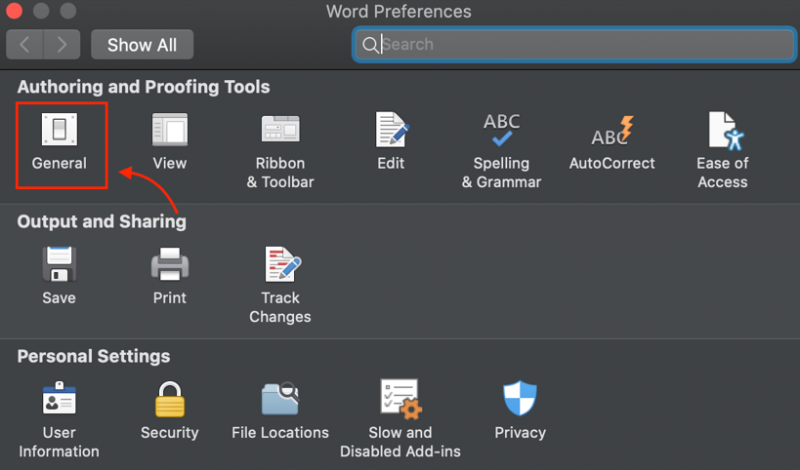
Trinn 3: Rull ned og finn Slå av mørk modus alternativet og velg det for å deaktivere Dark Mode i MS Word selv om det er aktivert på MacOS:
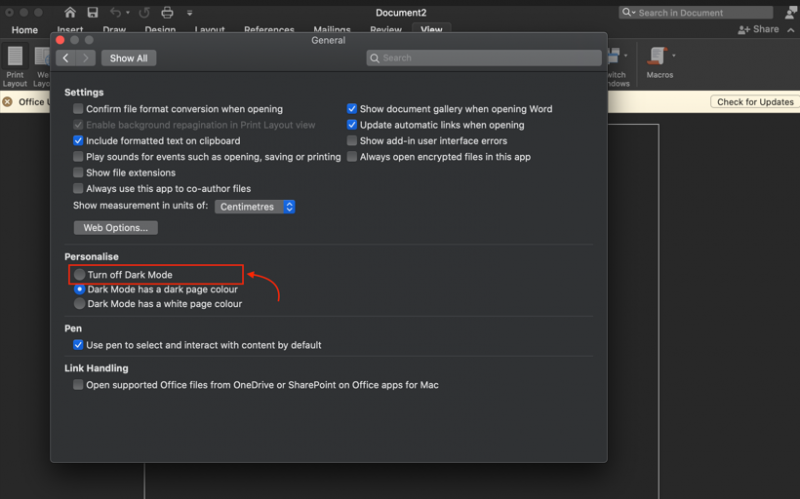
Merk: Du kan også bytte til lysmodus på MacOS for å deaktivere Mørk modus av MS Word.
Hvordan aktivere MS Word Dark Mode på nettleseren?
Hvis du har satt Mørk modus på den bærbare datamaskinen eller nettleseren, deretter Mørk modus for MS Word i nettleseren vil automatisk bli aktivert. Alternativt kan du aktivere MS Word Mørk modus på nettet ved å følge disse trinnene:
Trinn 1: Logg på din Microsoft-konto og klikk på Utsikt fane:
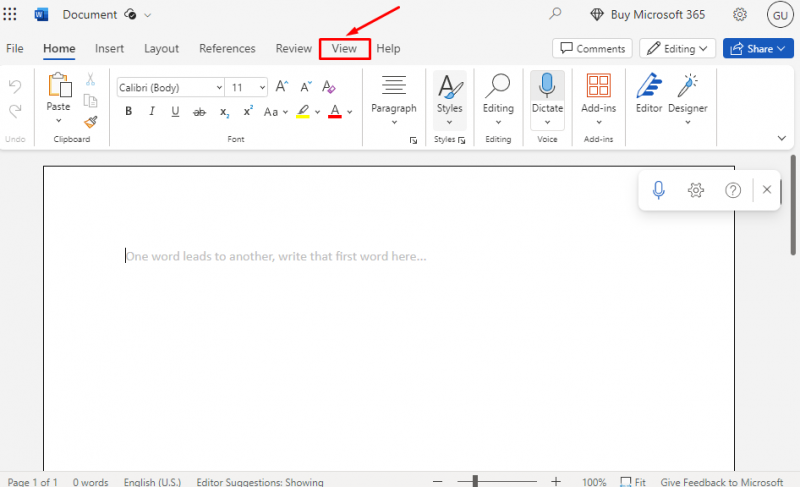
Steg 2: I Vis-fanen vil et annet alternativ vises på skjermen, klikk på Mørk modus ikon til
aktivere Mørk modus på MS Word-nettleseren:
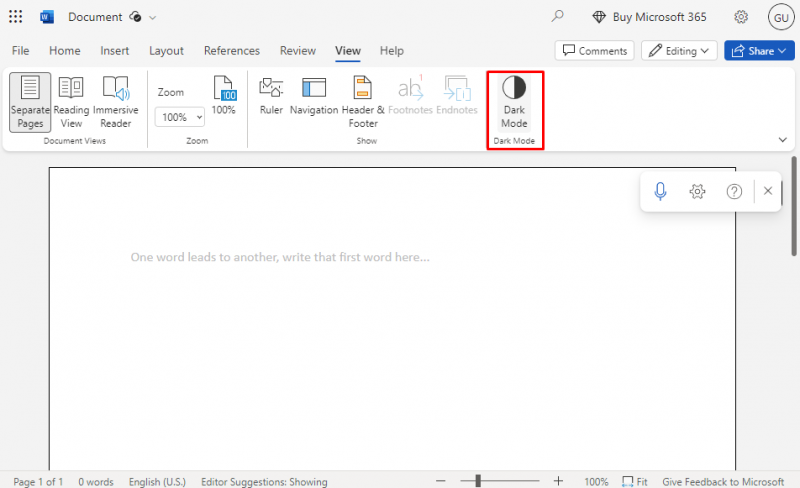
Trinn 3: De Mørk modus vil bli aktivert og slå alle elementene i MS Word til mørke:
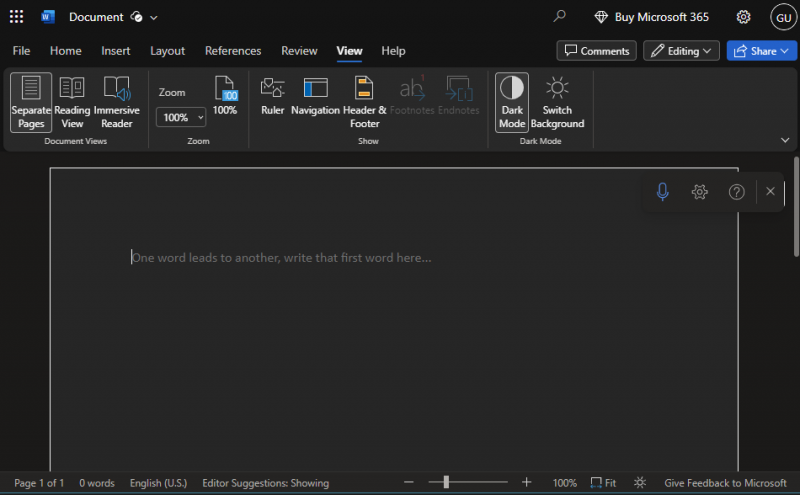
Hvordan deaktivere MS Word Dark Mode på nettleseren?
De Mørk modus reduserer belastningen på øynene, men det kan ha motsatt effekt på noen mennesker. Du kan jobbe på en hvit bakgrunn som er lettere å lese og skrive og som gjør redigeringsprosessen mer effektiv. Du kan deaktivere Mørk modus Enkelt; for å deaktivere MS Word Mørk modus , klikk igjen på Mørk modus ikonet under det samme Vis-fanen :
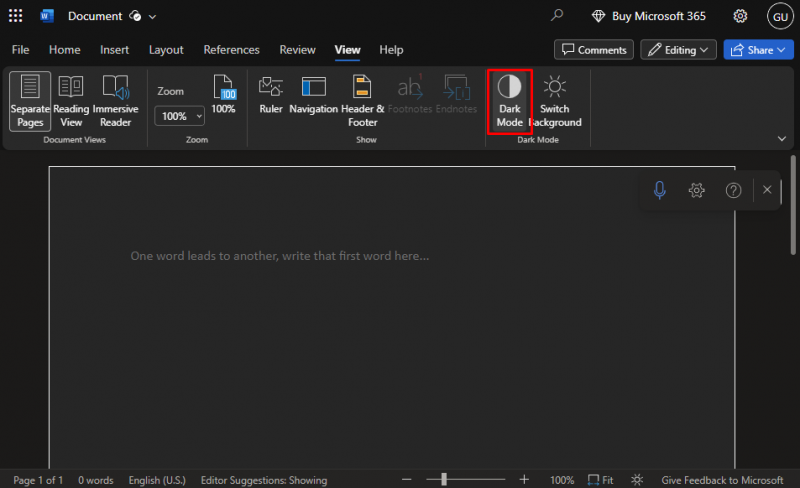
Lysmodusen til MS Word i nettleseren vil enkelt gjenopprettes:
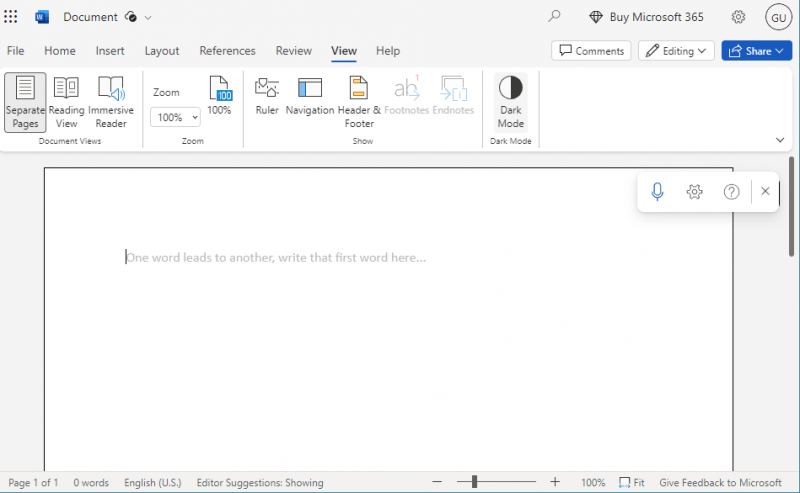
Tips: Uansett utseende vil dokumentet ditt skrives ut i lysmodus, men hvis du kopierer og limer inn teksten fra Mørk modus app til Word-dokumentet vil teksten vises med svart bakgrunn. For å løse dette problemet trykk Ctrl+Shift+V samtidig og velg Bare lim inn tekst fra menyen som vises.
Konklusjon
I MS Word er Mørk modus er tilgjengelig for både menyen og sidene. Det kan gjøre en stor forskjell i svakt lys, da det hjelper deg å redusere belastningen på øynene og er lettere for øynene. Du kan også forbedre arbeidseffektiviteten ved å aktivere Mørk modus . Vi har vist fremgangsmåten for å aktivere og deaktivere Mørk modus på Microsoft Word for hver plattform i delen ovenfor i veiledningen.